
Deze software zorgt ervoor dat uw stuurprogramma's blijven werken en beschermt u zo tegen veelvoorkomende computerfouten en hardwarestoringen. Controleer nu al uw chauffeurs in 3 eenvoudige stappen:
- DriverFix downloaden (geverifieerd downloadbestand).
- Klik Start scan om alle problematische stuurprogramma's te vinden.
- Klik Stuurprogramma's bijwerken om nieuwe versies te krijgen en systeemstoringen te voorkomen.
- DriverFix is gedownload door 0 lezers deze maand.
De Microsoft ExcelBestand niet volledig geladen er treedt een fout op wanneer gebruikers een Excel-spreadsheet proberen te openen of een CSV-bestand in een. Wanneer die fout zich voordoet, wordt de Bestand niet volledig geladen dialoogvenster wordt geopend waarin wordt uitgelegd waarom het foutbericht wordt weergegeven. In dat dialoogvenster staat:
Dit bericht kan een van de volgende oorzaken hebben: Het bestand bevat meer dan 1.048.576 rijen of 16.384 kolommen... Het gebied waarin u de door tabs afgebakende gegevens probeert te plakken, is te klein.
Die fout doet zich vaak voor wanneer gebruikers proberen te openen spreadsheets die de maximale werkbladlimietspecificaties van Excel voor totale kolommen en rijen overschaduwen.
Alternatief, u kan proberen CSV-gegevens te importeren in een blad dat de maximale limietspecificaties van Excel overtreft. De Excel specificaties en limieten pagina biedt volledige details voor alle maximale limieten van die toepassing.
Hoe los ik de fout Bestand niet volledig geladen op?
1. Open de spreadsheet met alternatieve software
De meeste spreadsheetprogramma's ondersteunen de bestandsindeling van Excel. Dus, probeer het Excel-bestand te openen in een alternatieve freeware spreadsheet-applicatie die mogelijk niet dezelfde maximale limieten heeft.
Als u het in een alternatieve spreadsheetsoftware kunt openen, kunt u het aantal rijen en kolommen in het bestand verminderen, zodat het in Excel wordt geopend.
U kunt ook proberen de spreadsheet te openen met een universele bestandsopener (UFO-)software. File Viewer Lite is een freeware UFO-software die u aan Windows kunt toevoegen door te klikken op Gratis download Aan zijn pagina. Open na installatie het Excel-spreadsheet in File Viewer Lite.
Houd er echter rekening mee dat u alleen gewijzigde spreadsheets kunt opslaan met File Viewer Plus, de volledige versie.

2. Importeer het werkblad in Access
- Open een leeg databasebestand in die toepassing
- Klik op het tabblad Externe gegevens
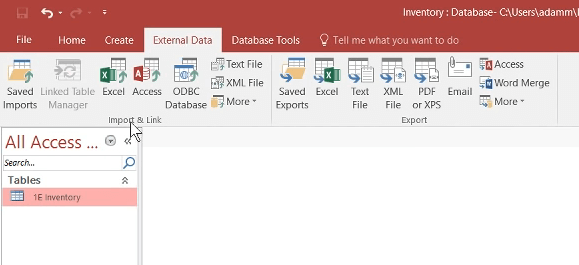
- Klik op de Excel knop

- Klik Bladeren om het Excel-spreadsheet te selecteren
- Selecteer de Importeer de brongegevens naar een nieuwe tabel in de huidige database
- Klik op de OK knop
- Klik op de De volgende en Af hebben knoppen in het venster Wizard Spreadsheet importeren
Daarna kunt u de inhoud van de spreadsheet in de databasetabel bekijken. U kunt ook tabelrijen verwijderen en het gewijzigde bestand als spreadsheet terug naar Excel exporteren.
3. Splits een CSV-bestand voordat u het importeert
Als de fout Bestand niet volledig geladen optreedt wanneer u een CSV-bestand probeert te importeren, probeer dan het CSV-bestand te splitsen met het programma CSV-bestand splitsen.
Daarna kunt u het gesplitste CSV-bestand importeren in afzonderlijke Excel-werkbladen.

4. Een beschadigd Excel-bestand herstellen
- De Bestand niet volledig geladen fout kan ook te wijten zijn aan een beschadigde Excel-werkmap. Om dat op te lossen, klikt u op het tabblad Bestand in Excel.
- Selecteer Open en vervolgens de map met het Excel-bestand.
- Selecteer de Excel bestand dat niet wordt geopend.
- Klik op de pijl op de Open knop.

- Selecteer vervolgens Openen en repareren op het menu.
- Selecteer de Reparatie optie indien beschikbaar.
Dat zijn enkele van de resoluties die de Bestand niet volledig geladen fout. Om ervoor te zorgen dat er geen fouten optreden, moet u ervoor zorgen dat uw spreadsheets de maximale limietspecificaties van Excel niet overschaduwen.
De beste manier om dat te doen, is door meerdere bladen in een werkmap te gebruiken, aangezien de maximale limieten voor kolommen en rijen specifieker van toepassing zijn op afzonderlijke werkbladen.
GERELATEERDE ARTIKELEN OM TE BEKIJKEN:
- Excel opent geen bestanden, maar toont in plaats daarvan een wit scherm? Dat kun je oplossen
- Hoe corrupte Excel-bestanden op Windows 10 te repareren?
- Excel-bestanden worden niet geopend na installatie van Windows 10 Creators Update [repareren]


